
こんにちは。Webサイト構築事業部のタナカです。
先日AWS Certified Cloud Practitioner(AWSクラウドプラクティショナー)試験に合格しましたので、試験の申込み方法についてご紹介させていただきます。
AWS Certified Cloud Practitioner(AWSクラウドプラクティショナー)とは?
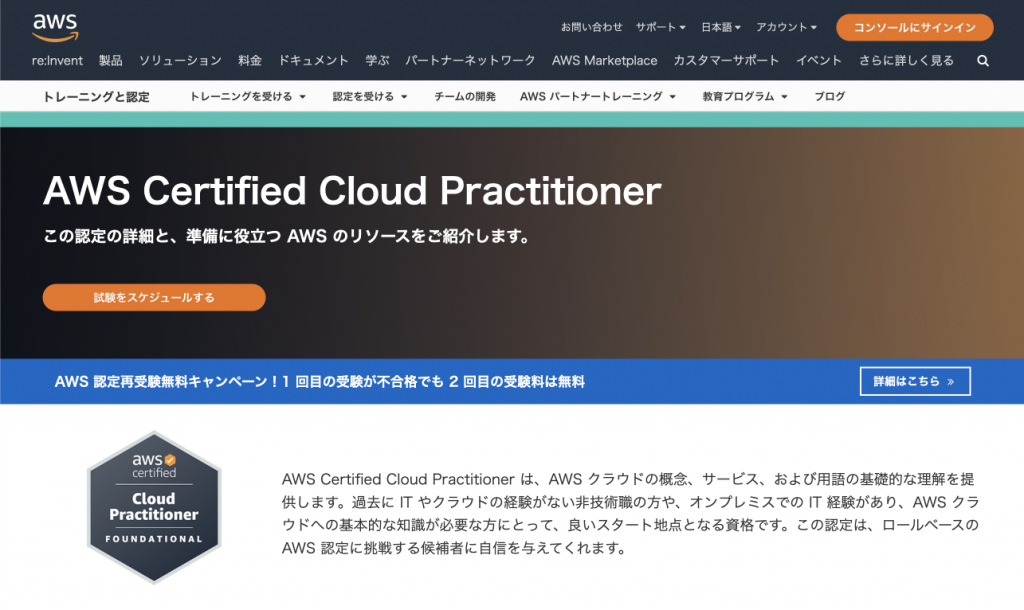
https://aws.amazon.com/jp/certification/certified-cloud-practitioner/
12種類あるAWS認定資格の中では最も基礎レベルに位置する資格で、AWS クラウドの基礎的な理解を目的とした知識ベースの認定となります。受験資格には事前経験は不要で、これからAWS クラウドをはじめる方向けの入門的な資格となっています。
受験対象は?
公式ページには下記のようになっています。
非 IT 系で、AWS クラウドのキャリアを模索している方営業/マーケティング/ビジネスアナリストのロールで、AWS クラウドについてステークホルダーや顧客とより効果的にコミュニケーションを図りたい方オンプレミス IT またはクラウドのロールに就いているが、AWS クラウドは初めてであり、ロールベースの AWS 認定に取り組む前に入門書が必要な方https://aws.amazon.com/jp/certification/certified-cloud-practitioner/
私は主に2つ目で、営業、ディレクション業務で活用できればと考えての受験となりました。
また、社内で「11月末までにAWS認定資格を取ろう」という取り組みがあり、それも後押しとなってようやく重い腰を上げることができました。
申込方法について
AWS認定にサインイン
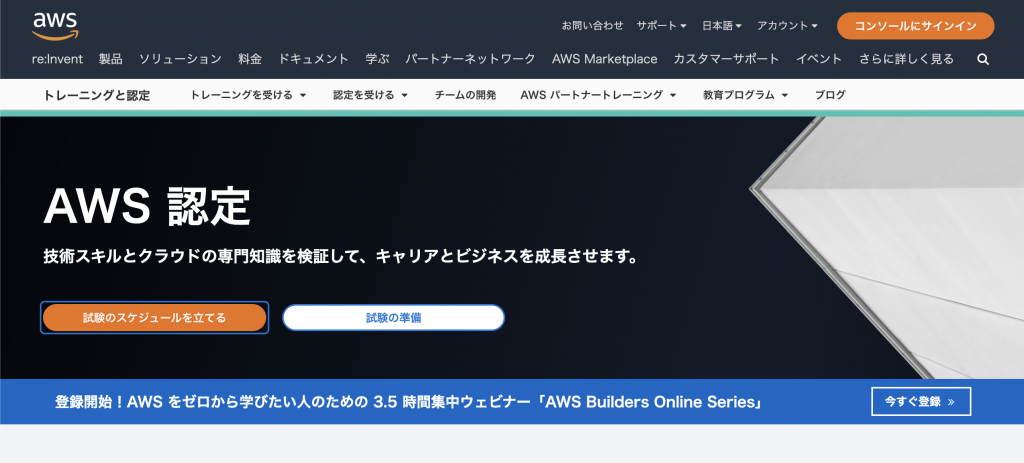
https://aws.amazon.com/jp/certification/
AWS認定ページの「試験のスケジュールを立てる」をクリックします。
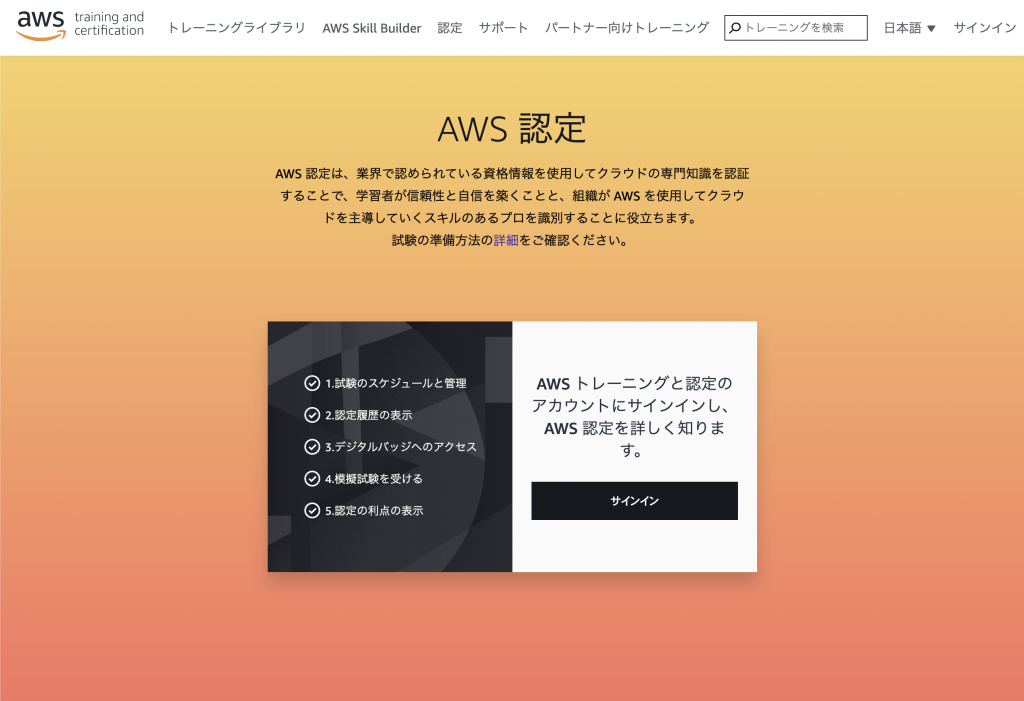
https://www.aws.training/certification/
AWS認定へのサインインを求められますので、クリックしてサインインの方法を選択します。
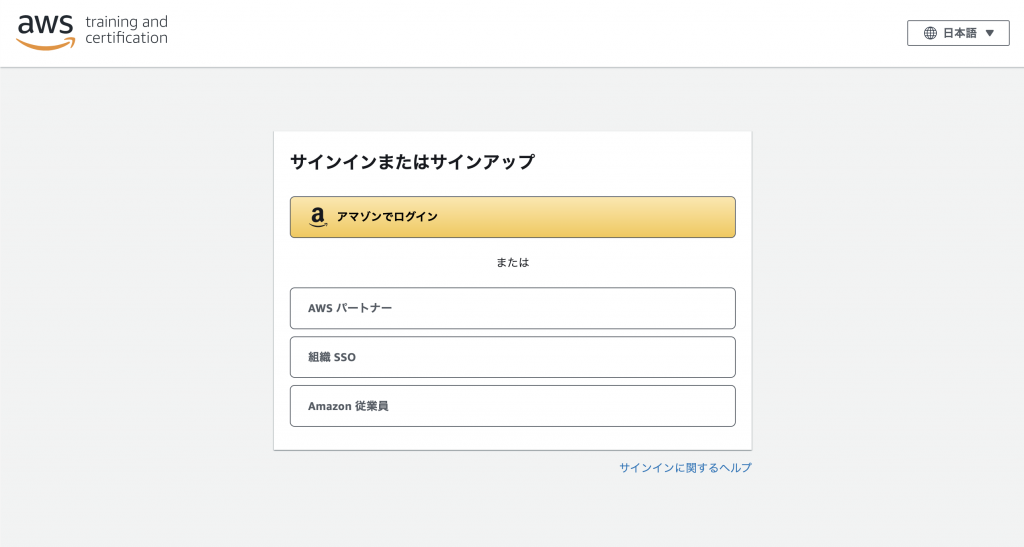
Amazonアカウントでサインインすることも可能です。
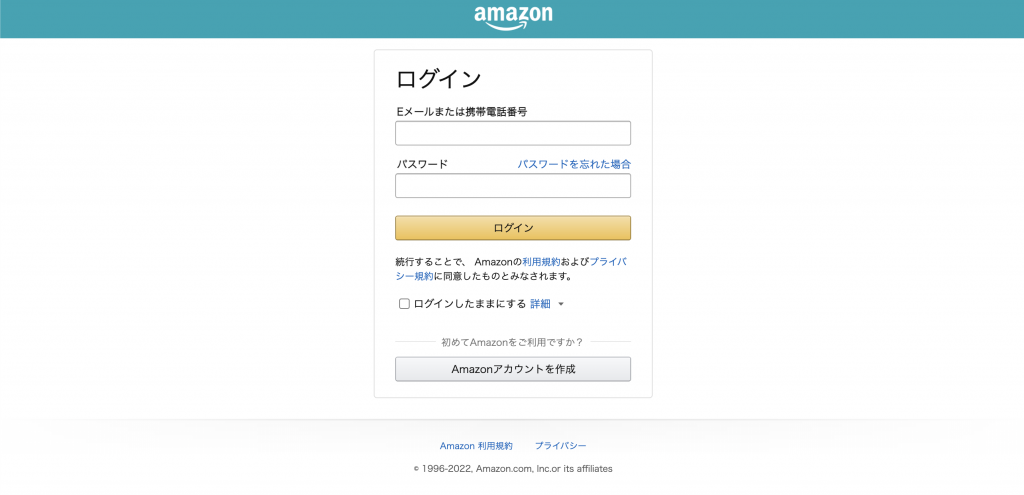
私はAWSパートナーからのサインインでしたが、Amazonアカウント(amazon.co.jp)でもサインインすることができるようです。
必要事項を入力してAWS認定アカウントの作成を完了させます。
試験の登録
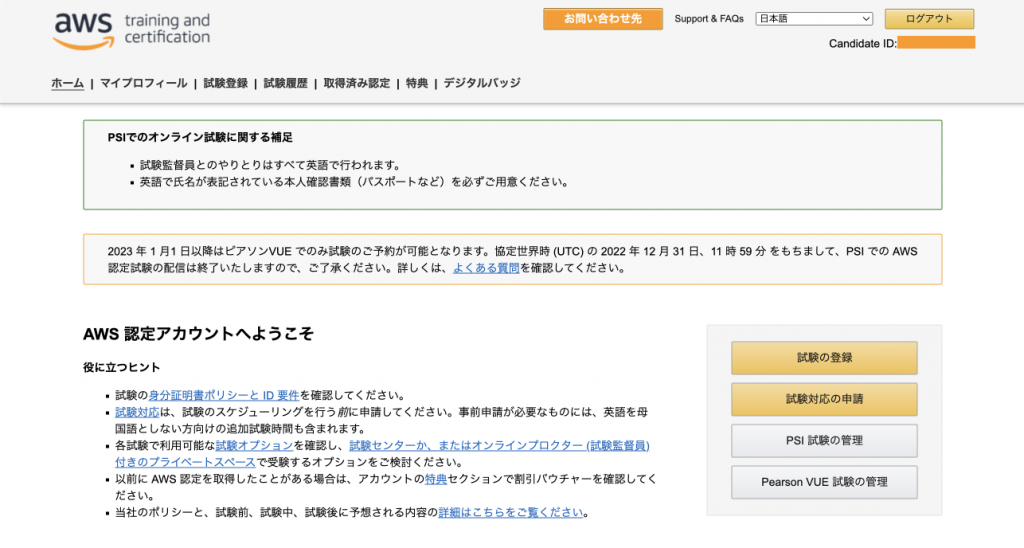
AWS認定のアカウントページに入れたら、「試験の登録」をクリックして試験登録画面に進みます。
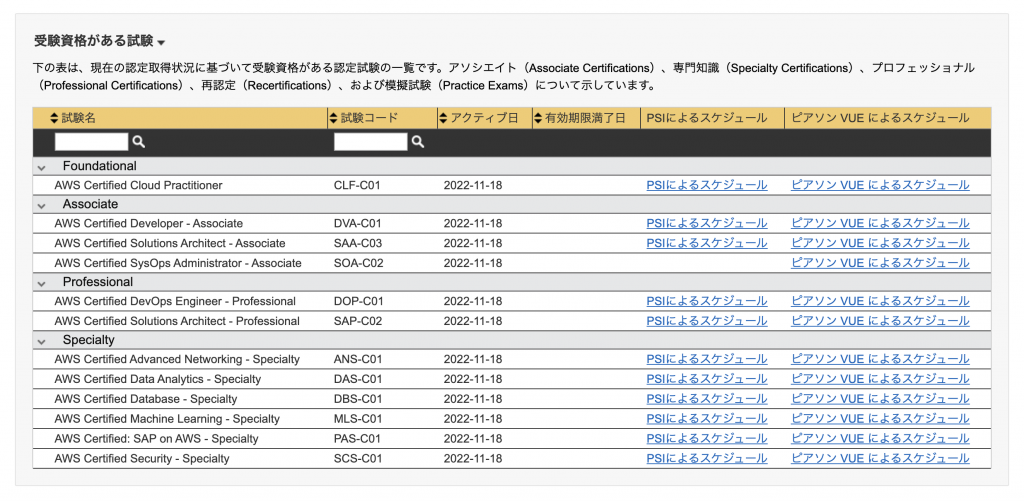
受験資格がある試験が表示されていますので、今回はAWSクラウドプラクティショナー「AWS Certified Cloud Practitioner CLF-C01」の「ピアソン VUE によるスケジュール」をクリックします。
備考:PSIによる試験は2022年で終了となるとのこと。
2023 年 1 月1 日以降はピアソンVUE でのみ試験のご予約が可能となります。協定世界時 (UTC) の 2022 年 12 月 31 日、11 時 59 分 をもちまして、PSI での AWS 認定試験の配信は終了いたしますので、ご了承ください。AWS 認定試験配信プロバイダーの変更
試験オプションの選択
まず試験を受ける場所を選択します。
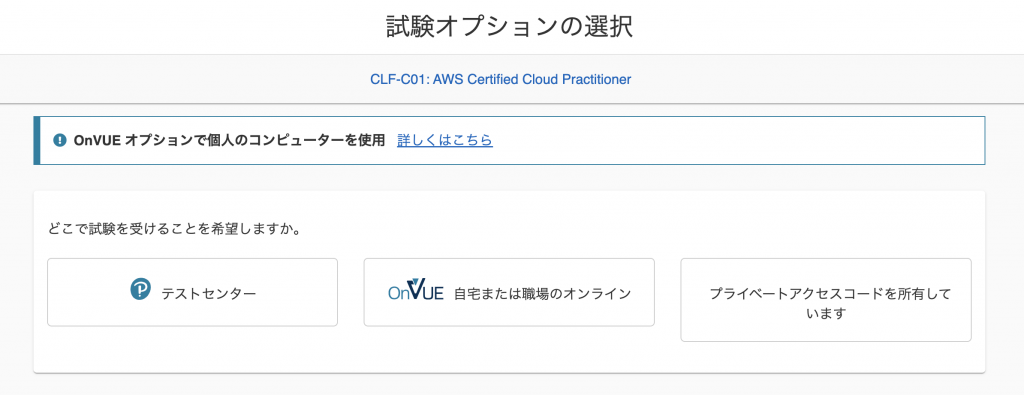
実際にテストセンターに行って受験するか、自宅または職場からオンラインで受験するかを選ぶことができます。
自宅からのオンライン受験が便利でいいのですが、当日の試験開始前に自宅受験スペースの審査があり、その審査に通らなければ受験ができないこともあるらしく、今回はテストセンターに行くことにしました。
1[参考]
2オンライン受験を受ける際のヒント
3https://www.pearsonvue.co.jp/onvue-tips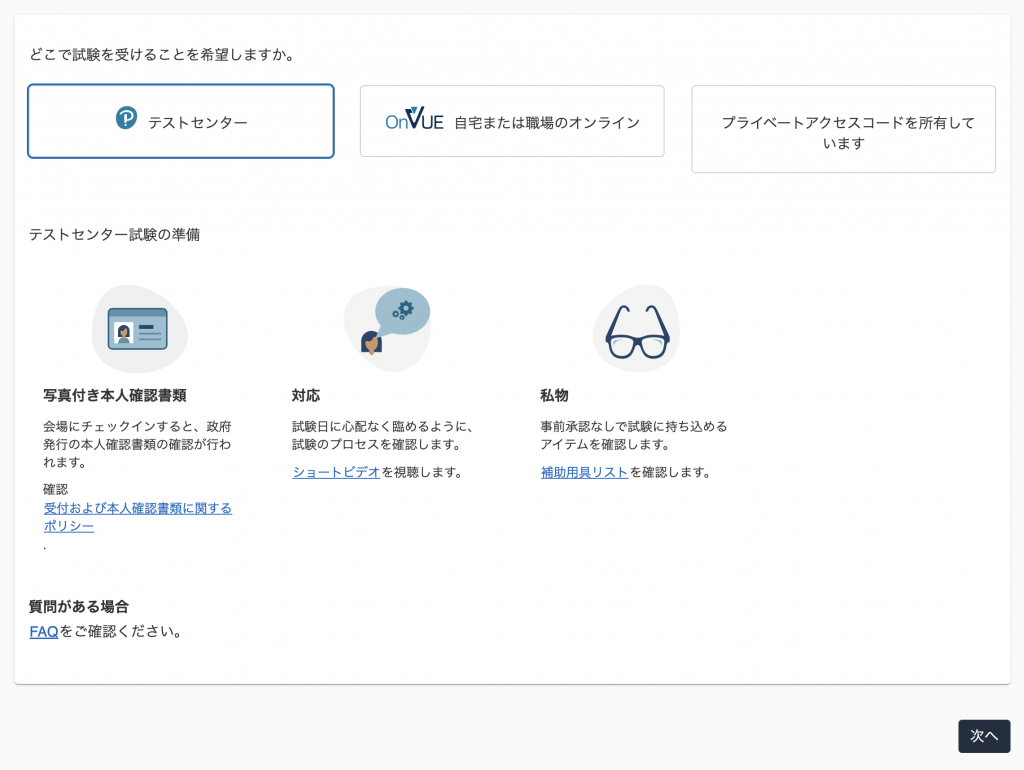
テストセンターを選択し、「次へ」をクリックします。
試験言語の選択
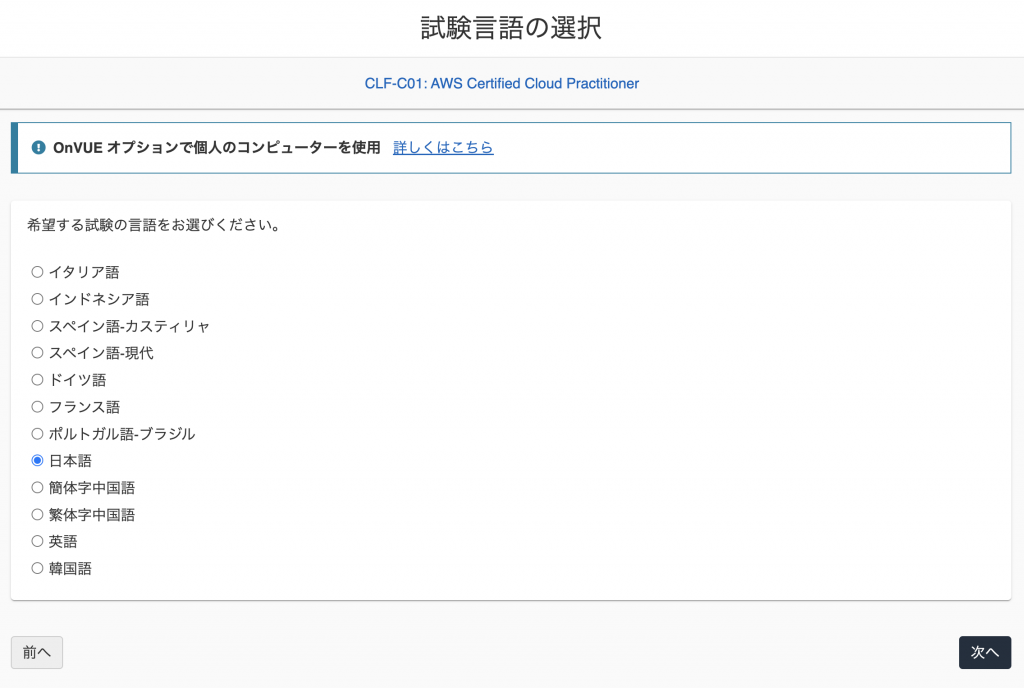
受験する際の言語を選択し、「次へ」をクリックします。
Amazon Web Servicesのポリシーに同意する
- 利用規約
- 受験当日のご案内
- 予約変更に関して
- キャンセルに関して
- その他の情報
などのポリシーが表示されますので、内容を確認して「同意します」をクリックします。
テストセンターの検索
受験が可能なテストセンターを検索します。
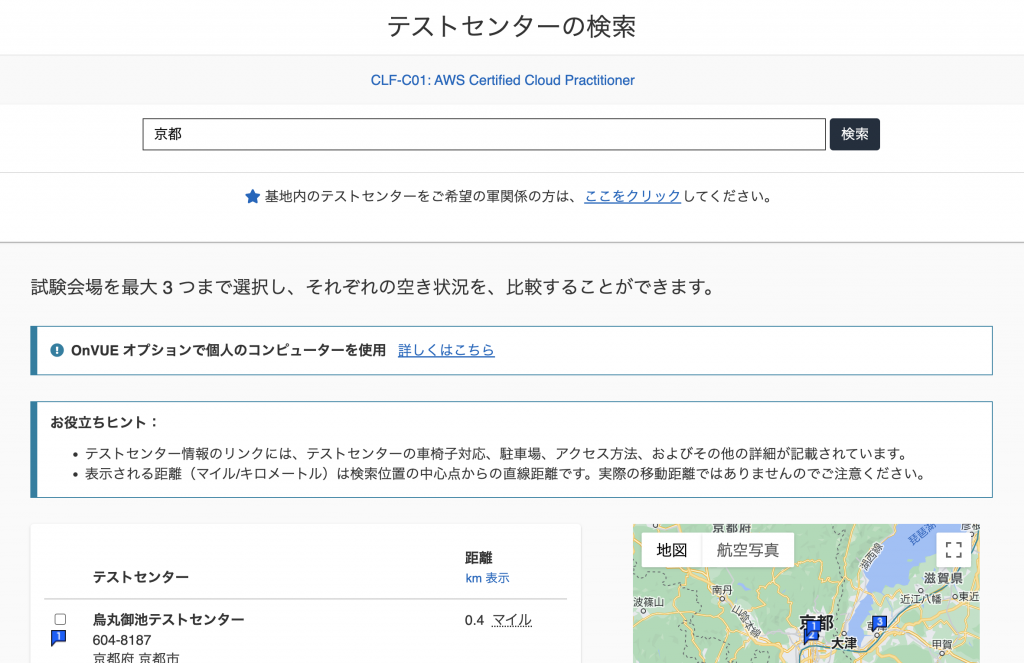
都道府県名や住所を入力するとテストセンターが一覧で表示されます。
今回は「京都」と入力して検索しました。
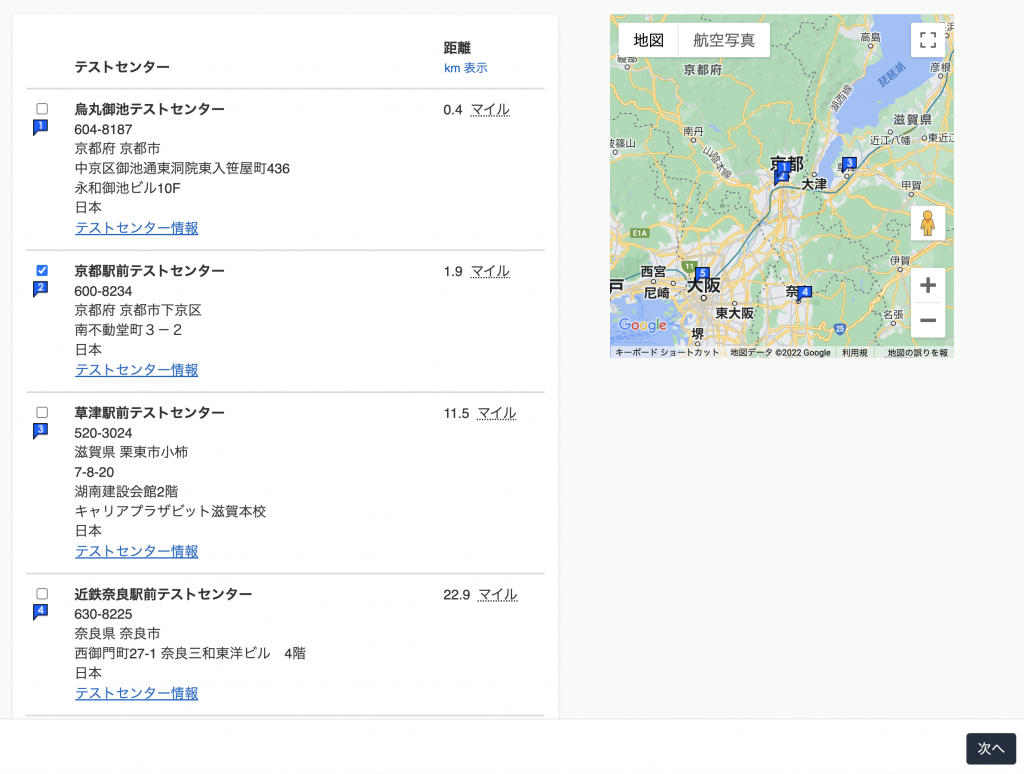
希望のテストセンターにチェックを入れ、「次へ」をクリックします。
予約の検索
希望する試験日と時間を選択します。
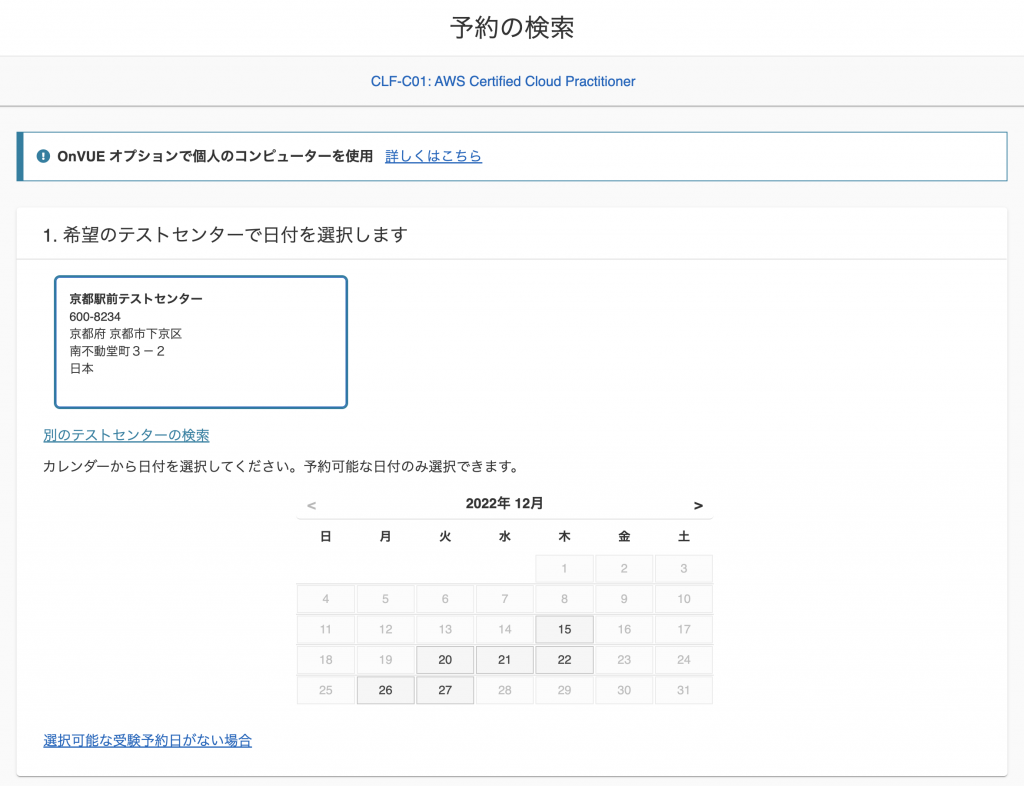
希望するカレンダーの日付をクリックして、時間の選択に進みます。
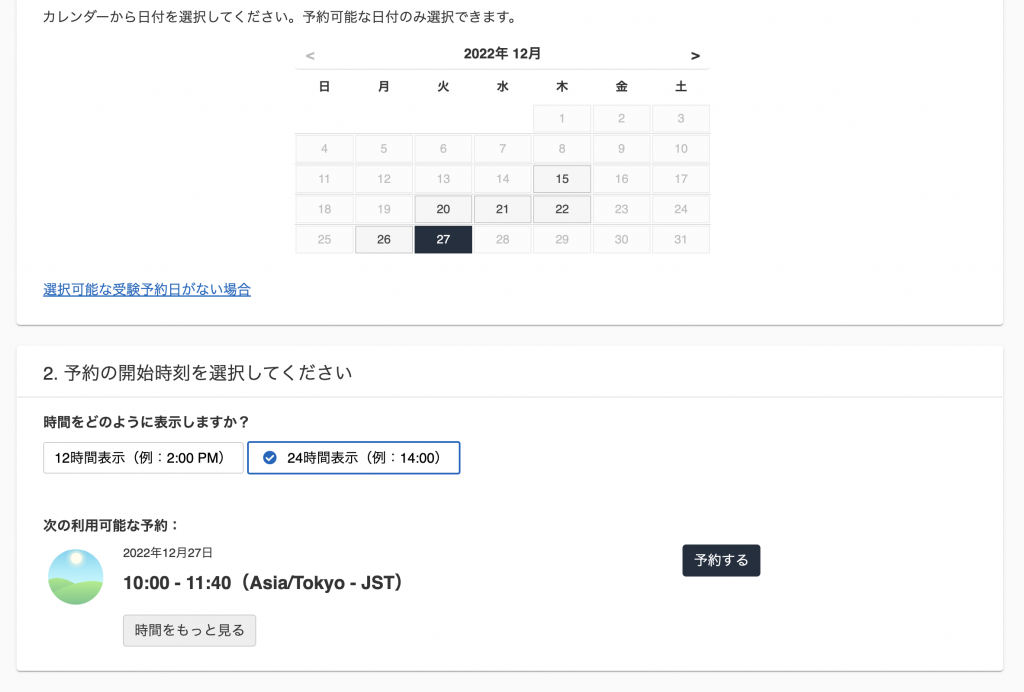
時間をもっと見るをクリックすると、他の時間も確認できます。
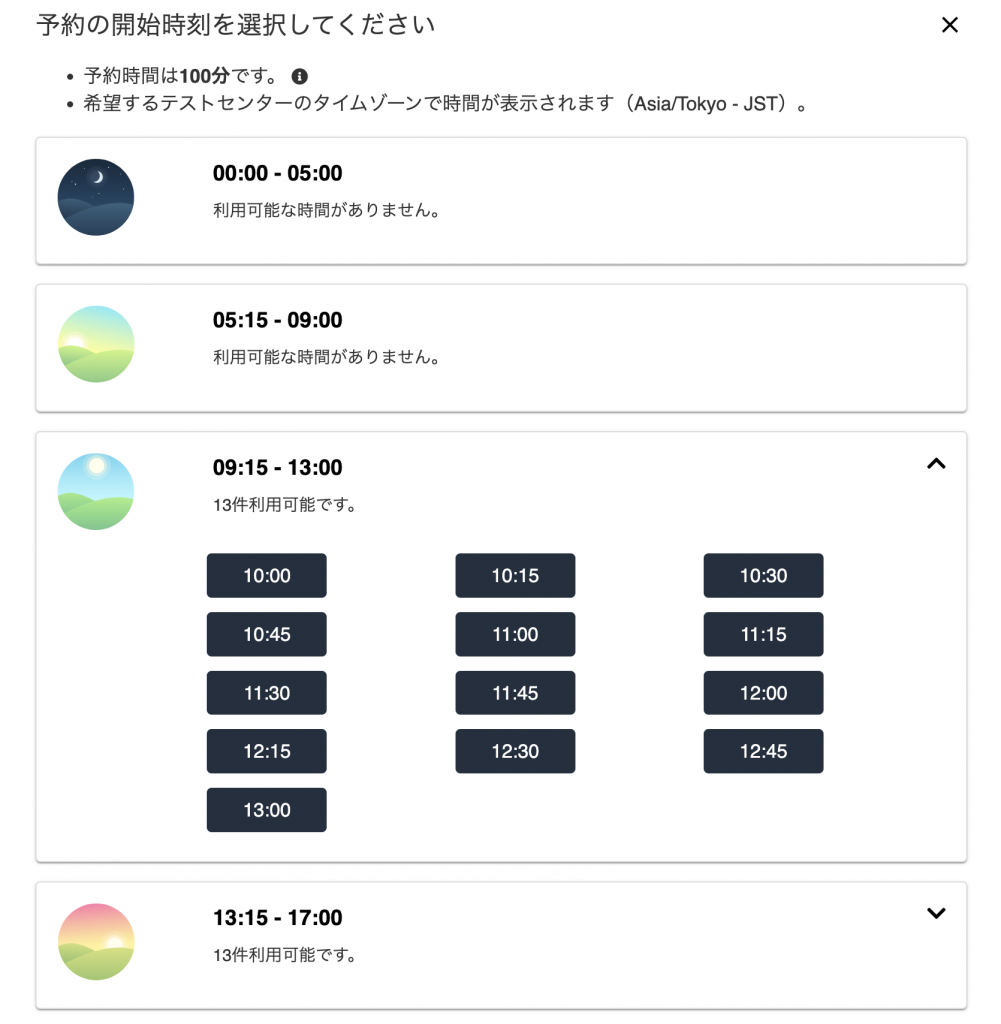
希望する時間が決まれば、「予約する」をクリックします。
カート
続いて支払いに進みます。
- 試験概要
- 受験日時・場所
- 試験料金
の内容を確認し、決済完了まで進めます。
※ 決済が完了するまでは予約は完了しません。
※ 決済方法はクレジットカードのみ。
予約完了
予約完了画面が表示されれば完了です。
別途メールでも予約完了の通知が届きます。
まとめ
初めての試験で、申込み方法がこれで合ってるのか心配になる方も多いのではないでしょうか。
実際私もそうでしたので是非ご参考にしていただければと思います。
次回は勉強方法についてご紹介予定です。

